Как на андроиде спрятать папку – Как сделать скрытую, невидимую папку на телефоне Андроид? . Можно ли сделать скрытые папки на телефоне Андроид | Android? Как создать скрытую папку на телефоне Андроид
Как скрыть папку на Андроиде
Пользователи часто не знают, как можно скрыть папку на смартфоне с Андроидом. Проблема в том, что не всегда удается держать свой телефон при себе. Например, иногда приходится давать устройство ребенку, чтобы он мог запустить свои любимые игры, или друзьям, чтобы они посмотрели фотографии.Если телефон разблокирован, посторонний человек может свободно воспользоваться всеми его функциями и даже найти файлы личного характера. Существуют способы, позволяющие спрятать фотографии, видеозаписи и другие файлы от посторонних взоров.
Некоторые приложения могут размещать на главном экране секретную папку, которую сможет открыть только обладатель устройства. Это самый простой способ сохранить личные файлы в безопасности. Из всех подобных приложений можно выделить 3 самых надежных, которые позволят сохранять спокойствие и не переживать об утечке личной информации, когда телефон находится в чужих руках.
Приложение Keepsafe
Программа Keepsafe возглавляет список защитных инструментов. Она очень простая в использовании и обладает набором полезных функций, которые должны пригодиться тем, кто интересуется, как скрыть личную папку на Android. Как и в других подобных программах, здесь используется ПИН-код для получения доступа к информации. Если пользователь забудет пароль, то его можно будет восстановить с помощью электронной почты. Интерфейс приложения основан на Material Design, благодаря чему оно отлично вписывается в общую концепцию операционной системы Android.
После запуска программы можно сразу начинать добавлять контент в категории, загружать файлы в различные папки. Одну из них, например, можно посвятить фото на Android, которые желательно скрыть от посторонних взглядов. В дальнейшем папки можно будет редактировать или удалять.
Разработчики приложения предлагают пользователю 30-дневную пробную версию. Она включает функции экономии пространства для хранения файлов, резервного копирования информации, восстановления удаленных данных и отключения рекламных объявлений.
Через месяц эти опции будут отключены, а для их дальнейшего использования нужно будет платить 5 долларов в месяц. Разработчики Keepsafe заявляют, что их приложение гарантирует пользователю полную конфиденциальность, и он может не опасаться, что компания получит доступ к его личным файлам.
Предусмотрена возможность замаскировать программу другим значком и создать фальшивый ПИН-код, чтобы сбить с толку постороннего пользователя. Кроме того, Keepsafe будет фотографировать пользователя с помощью камеры каждый раз при попытке войти в приложение. Благодаря этому владелец устройства всегда будете знать, кто пытался получить доступ к его личным файлам.
Другие приложения
Программа GalleryVault — тоже хороший выбор для тех, кто беспокоится о безопасности своей информации. Ключевой набор функций здесь похож на Keepsafe, но поддерживается более широкий спектр контента, который можно защитить.
Программа может сделать невидимой и недосягаемой папку на рабочем столе. Чтобы получить к ней доступ, придется вводить особый код через приложение для звонков, набирать специальный адрес в интернет-браузере или использовать другие хитрые способы. Использование приложения для звонков потребует предоставления некоторых дополнительных разрешений в меню настроек Android, но GalleryVault поможет пользователю во всем разобраться.
Это приложение бесплатное, поскольку существует за счет рекламы. Если вы хотите удалить объявления и получить дополнительные функции, нужно будет заплатить 4 доллара. Возможности платной версии программы могут оказаться полезными в некоторых случаях. Сюда входит разблокировка с помощью отпечатка пальца, возможность закрыть приложение за счет встряхивания телефона и функция фотографирования злоумышленника.
Еще 1 вариант, который стоит рассмотреть — это программа Folder Lock. Рекомендуется заплатить 4 доллара, чтобы получить Premium Pack, поскольку этот пакет содержит большинство полезных функций. Они включают хранилище резервных копий, возможность скрывать значок приложения и «режим паники», который предлагает кнопку для быстрого перехода с одной программы на другую, если пользователь заметил, что кто-то смотрит на экран его телефона.
Интерфейс здесь не такой простой, как в предыдущих 2 приложениях, но набор функций впечатляет. Программа выгодно отличается отсутствием ежемесячной подписки. Заплатив однажды, больше не придется тратить средства на получение доступа к функциям приложения.
Как сделать скрытую, невидимую папку на телефоне Андроид? . Можно ли сделать скрытые папки на телефоне Андроид | Android? Как создать скрытую папку на телефоне Андроид
Статья о возможности создания скрытой папки на телефоне Андроид, способах создания.
Сразу хотим ответить на вопрос по теме: создать скрытые папки на мобильном телефоне Андроид, вполне возможно!
Зачем это надо? Для сокрытия секретной информации, касающейся, только вас, от посторонних.

Скрытие секретной информации на телефон Андроид
Откуда можно делать скрытие информации?
- из галереи фотографий
- из компьютерной программы по управлению файлами и папками (файлового менеджера)
- из мультимедийной программы
Рассмотрим наиболее распространенные варианты создания скрытых папок.
Создание скрытой папки из галереи или мультимедийного проигрывателя
Пошаговая инструкция:
- скачайте менеджер файлов Андроид (примените в работу установленную программу в режиме умолчания)
- откройте папку, которую хотите спрятать от посторонних глаз на будущее
- в папке организуйте файл «.nomedia». Файл должен быть пуст
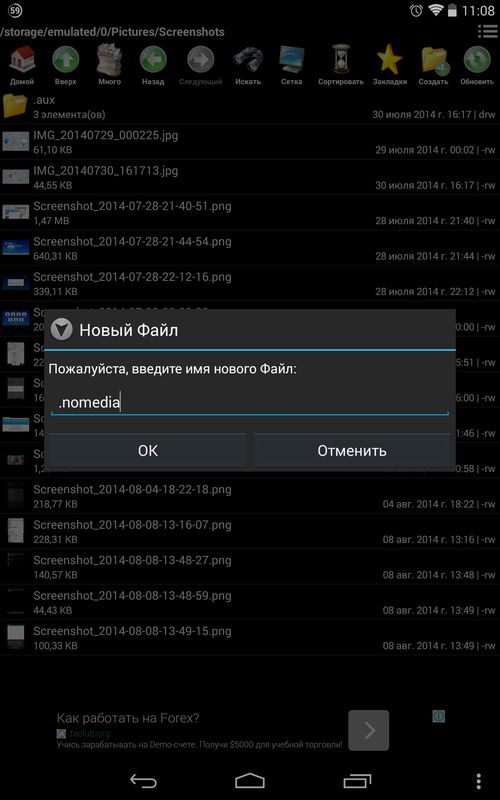
Создание пустого файла «.nomedia»
- произведите перезагрузку мобильного телефона
- войдите в галерею фото или мультимедийную программу повторно, для проверки того, что требуемая папка скрыта
Создание скрытой папки в файловом менеджере
- войдите в менеджер файлов
- отметьте папку, которую хотите спрятать
- нажмите клавишу «Переименовать»
- в названии папки поставьте на первом месте точку. К примеру, папка называется «ANNA», вы должны назвать ее «.ANNA»
- войдите в надстроечную панель менеджера
- найдите опцию «Показывать скрытые файлы», уберите значок
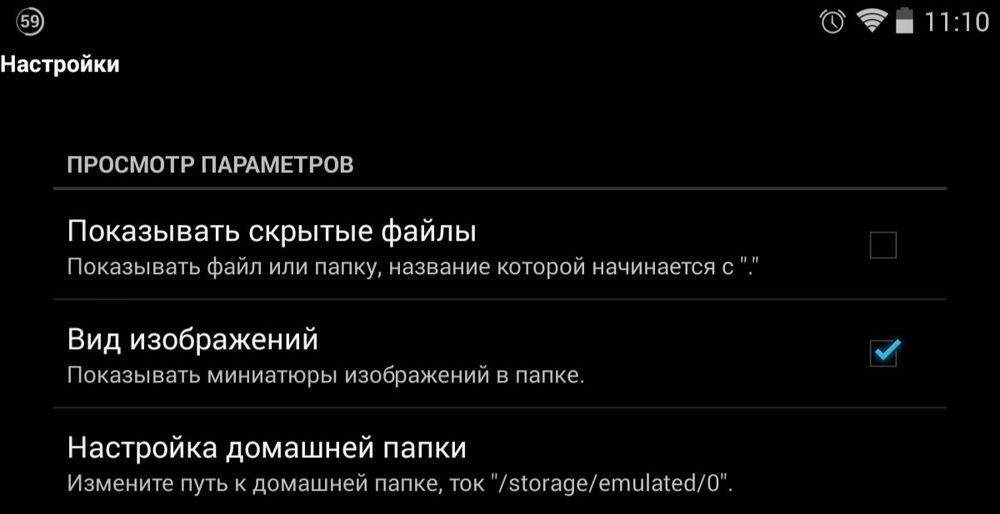
Снимите значок с опции найдите «Показывать скрытые файлы»
- операция по скрытию папки завершена. Скрыты будут все папки, название которых начинается с точки
Примечание: Напомним, что файловый менеджер, это программа, обеспечивающая пользователю возможность работы, поиска, редактирования, изменения, просмотра, перемещения, хранения информационных файлов в компьютерной системе, в данном случае системе Андроид вашего телефона.
Полезная информация
Представим полезные ссылки на пятерку самых популярных файловых менеджеров Андроид:
ES Проводник
Total Commander
Amaze File Manager
Cabinet
Cheetah Mobile
Надеемся, мы ответили на вопрос о способах создания скрытых файлов на телефоне Андроид.
Видео: Как создать скрытую папку на Андроид?
Как создать скрытую папку на андроид

На вашем андроид устройстве есть файлы или фотографии, которые вы не хотите показывать посторонним (ведь каждый нуждается в своём уголочку приватности)? Одним из способов решения данной проблемы является сокрытие желаемых документов (т.е. сделать их невидимыми в файловой структуре телефона). Сегодня мы детально распишем такой метод. Внимание: наш метод подходит всем и не требует установок дополнительного программного обеспечения (приложений)!
Так случилось, что Андроид ОС пошла своими корнями от Линукса. Естественно, андроид файлы унаследовали некоторые характеристики своего прародителя. Так вот, чтобы создать скрытую папку на любой версии андроида, повторите следующие действия:
Сначала зайдите в Вашу коллекцию приложений(app drawer) и выберите там приложение с названием «Диспетчер Файлов» (или просто «Файлы»). Это приложение откроет вам доступ к файловой структуре устройства. Теперь перейдите в раздел «Внутренний накопитель» или «SD-карточка» (зависит от того, где вы хотите разместить вашу скрытую папку с файлами).

Так, в левом нижнем углу жмем на иконку «Создать папку» и вбиваем нужное название (подтверждаем действие последующим нажатием на «Ок»).

Проверяем, создалась ли желаемая папка (она ещё не скрыта). После этого находим файлы, которые нужно скрыть. Нажимаем и удерживаем палец на нужном файле пока он не засветиться синим, а внизу появиться дополнительное меню. В этом дополнительном меню жмем на три вертикальные точки справа и выбираем опцию «Вырезать». Возвращаемся к недавно созданной папке, заходим в неё и жмем на иконку «Вставить». Повторяем процедуру для всех файлов, которые мы хотим сокрыть.

Сделано. Тыкаем пальцем на папку с будущими скрытыми файлами и удерживаем его там, пока не появиться дополнительное меню. Опять-таки жмем на три вертикальные точки в правом нижнем углу и выбираем опцию «Переименовать». Добавляем в начало названия папки точку («.»). Всё!

Если возникнет нужда вновь пересмотреть скрытые файлы, то сделать это можно следующим способом: зайдите в «Диспетчер файлов» и кликните на три точки внизу (перед этим убедитесь, что никакая папка или файл не подсвечиваются как выбранный). Здесь нажимаем на пункт «Показать скрытые файлы». Вуаля – ваша секретная папка должна появиться вместе с некоторыми системными файлами. Внимание: некоторые «диспетчеры файлов» (особенно на старых ОС) не имеют опции «Показывать скрытые файлы», в этом случае придется закачать специальное приложение с Маркета (благо, там их много).

Открыть скрытые файлы андроида. Как сделать скрытую папку видимой на Андроид. Переименование файлов в «ES Проводник»
Если на вашем Андроид смартфоне или планшете хранятся данные, которые не желательно видеть всем, кто берет ваше устройство в руки, то вы обратились по адресу. Пожалуй, лучшим решением данного вопроса является скрытие файлов из галереи, файлового менеджера и медиа-проигрывателя.
Данный способ очень простой и его можно сделать на любом устройстве. не требуются.
Как скрыть файлы из галереи либо медиа-проигрывателя
2. Создайте пустой текстовый файл с названием.nomedia внутри папки, файлы которой вы хотите скрыть.
3. Перезагрузите ваше устройство.
4. Зайдите в галерею или проигрыватель и убедитесь, что изменения вступили в силу.
Как скрыть файлы или папку в файловом менеджере
1. Откройте ваш файловый менеджер.
2. Выберите файл или папку, которую хотите скрыть.
3. Перейдите к опциям и нажмите «Переименовать».
4. Поставьте точку перед названием файла или папки. Например, если вы хотите скрыть Downloads, переименуйте эту папку в.Downloads, film.avi в.film.avi и т.д.
5. Теперь перейдите к настройкам вашего файлового менеджера и снимите галочку напротив пункта «Показывать скрытые файлы».
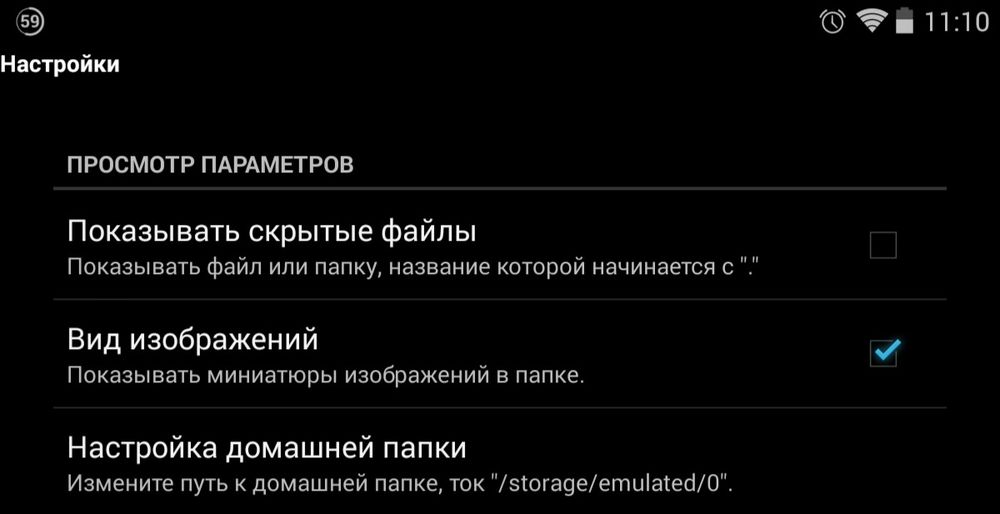
После этого все файлы и папки, названия которых начинаются с точки перестанут отображаться.

Производители планшетов намеренно скрывают множество системных файлов, и такой подход является нормой, так как их случайное удаление или же изменение может привести к самым необычным последствиям. Также файлы могут не отображаться по причине вирусов, что негативно сказывается на работе устройства. Но если файлы просто скрыты, их можно легко найти и увидеть. Рассмотрим несколько наиболее популярных способов для просмотра скрытых файлов на планшете.
Открываем скрытые файлы при помощи сторонних программ
Все скрытые файлы на Android-устройствах имеют два основных атрибута. Первый – это свойство в настройках файла, с соответствующим названием. Второй – это точка, поставленная перед названием файла или папки. Такой подход ограничивает отображение документа как в Linux, так и Windows-системах. Снять эти ограничения можно при помощи любого популярного, стороннего файлового менеджера.
Total Commander
Total Commander – это одна из наиболее популярных программ для работы с файлами различного типа. С ее помощью можно не только напрямую открывать скрытые файлы, прописывая полный путь к документу, но и отображать подобные документы без изменения атрибутов. Для этого достаточно перейти в настройки, найти пункт «Отображать скрытые файлы» и перезапустить программу.
ES Проводник
Еще один популярный файловый менеджер, функции которого можно расширить при помощи дополнений. Он имеет предельно простой интерфейс, схожий со стандартным, а также быстрый доступ к настройкам. Чтобы показать скрытые файлы в ES проводнике, достаточно сделать свайп вправо, и в появившемся меню выбрать соответствующий для отображения скрытых файлов пункт.
Открыть скрытые файлы при помощи проводников, после их отображения, достаточно просто – достаточно одного клика по иконке. Если же выставлять напоказ некоторые документы просто не хочется, достаточно просто прописать прямой путь к нему в командной строке.
Как открыть скрытые файлы на планшете при помощи ПК?
Получить доступ к скрытым файлам в памяти планшета можно также при помощи компьютера. Достаточно подключить гаджет к ПК при помощи кабеля и выбрать на нем режим накопителя. Далее, используя любой файловый менеджер, откройте один из дисков планшета, а в настройках предварительно поставьте отображение скрытых файлов. Все документы можно будет как открыть прямо с устройства, так и скопировать для дальнейшей работы с ними.
В жизни часто возникают ситуации, когда ваш Android смартфон или планшет берут знакомые или друзья и вам бы не хотелось чтобы они увидели конфедициальную информацию. Как скрыть файлы из галереи или медиа-проигрывателя, а также файлового менеждера в Android читайте в этой статье!
Есть фото или видео которые стыдно показать или есть «секретная информация»? Если вам нужно скрыть эти файлы, то вам необходимо сделать вот что:
Инструкция как скрыть файлы на андроиде: галереи и медиа-проигрывателя в Android
Как это работает?
Android постоянно выполняет сканирование на изменения которые происходят на карте памяти или внутренней памяти. Если при обходе сканер обнаруживает файл .nomedia , то он не выполняет сканирование и отображение содержимого папки.
Инструкция скрыть файлы и папки
в файловом менеджере Android и Windows
Android построен на базе ядра Linux и соответственно имеет общие черты с аналогичными операционными системами на этом ядре. К сожалению Windows ни как не относится к Linux и для того чтобы тщательно запрятать файл или папку, нужно немного постараться.
Прячем папку или файл на Android
Для того чтобы скрыть из файлового менеджера (проводника) файл или папку необходимо переименовать требуемый файл или папку дописав перед названием точку. То есть чтобы скрыть файл xxxx.jpg необходимо переименовать файл в . xxxx.jpg . Для того чтобы скрыть папку AlenaNu необходимо перед названием добавить точку.AlenaNu
файл видно ———————> xxxx.jpg файл не видно ———————>. xxxx.jpg
папку видно ———————> AlenaNu папку не видно ———————>.AlenaNu
Вот так вот можно скрыть фото на андроид и не только — папку и другие файлы!
После такой вот несложной процедуры, вы скроете необходимое в Android, но есть одна проблема, при подключение к компьютеру вы увидите, что все что вы скрывали в Windows прекрасно видно! По этому нужно «доработать» невидимость.
Прячем папку или файл на компьютере с ОС Windows
Ниже представлен скриншот на котором представлены в начале папки которые уже не видны в Android, но видны в Windows:
Чтобы скрыть папки или файл вам необходимо выделить все или выбрать по одиночке -> нажать правую кнопку мыши -> выбрать свойства — поменять в атрибутах файла или папки на Скрытый.
У вас еще остались дополнительные вопросы? Задавайте их в комментариях, рассказывайте о том, что у вас получилось или наоборот!
Вот и все! Оставайтесь вместе с сайтом Android +1, дальше будет еще интересней! Больше статей и инструкций читайте в разделе Статьи и Хаки Android.
В отличие от Windows, система Android не оснащена функцией скрытия файлов и папок. Однако не стоит забывать, что данная операционка отличается своей открытостью и возможностью вносить различные изменения в ее работу. Поэтому, при выполнении определенных манипуляций вы все же сможете надежно спрятать важные документы от сторонних лиц. Давайте рассмотрим, как скрыть файлы и папки на Андроиде.
Способы скрытия данных на Android
Спрятать персональную информацию (фотографии, видео, текстовые документы и т.п.), размещенную на внешней или внутренней памяти мобильного аппарата, можно несколькими способами:
- Через менеджер файлов, установленный на девайсе;
- Посредством файла «.nomedia»;
- С помощью компьютера;
- Через специальный софт.
Использование файлового менеджера
Надежно упрятать от сторонних глаз какой-либо файл или всю папку можно с помощью любого проводника, имеющегося на гаджете. Это самый простой метод скрытия, поэтому с него и следует начинать наш обзор. Порядок действий будет следующим:
Перезапустите Андроид и проверьте результат своих действий. Теперь при отображении содержимого хранилища указанный объект б
